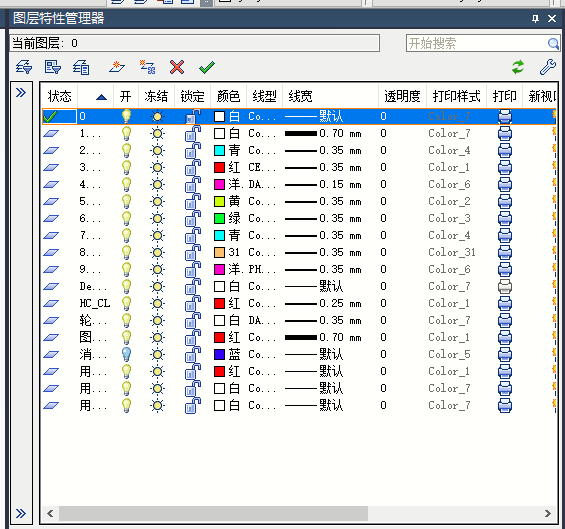

2020-01-03

2019-12-10

2019-12-10

2019-12-04

2019-12-03

2019-11-29

2019-11-22

2019-11-22

2019-11-22

2019-11-11

2019-11-11

2019-11-11
